Carpetas en Windows 7
Windows
es un Sistema que nos permite trabajar en base a una organización determinada.
Esa
organización está establecida por una modalidad destinada a reconocer el modo
en que la información puede ser leida o usada. Hablamos de que esta modalidad,
y la traducción de Windows es literal, son Ventanas que se abren, y partir de
este hecho simple y análogo a la realidad, ver a través de las mismas el
contenido de determinadas aplicaciones, sean estos Programas, Carpetas o
Navegadores.
En
esta oportunidad vamos a ver las opciones de Carpetas en Windows 7. Podríamos
considerar a la Carpeta principal o Raiz de todo nuestro equipo a la Unidad
principal de Disco Rigido (en la mayoria de los casos es C: pero podría ser
otra como D: o E:, etc).
Y
extendiendose desde alli, como un arbol, con la ramificación hacia distintas
carpetas y subcarpetas cada una con los archivos contenidos en las mismas. Sin
embargo es preciso reconocer que la organización impuesta por la práctica
considera Carpetas sólo a aquellas que llevan el ícono correspondiente.
Para
poder examinar por lo tanto el contenido de nuestra Unidad, deberemos recurrir
al Explorador de Windows. El mismo se encuentra en la Barra de Tareas y ofrece algunas funciones nuevas a
partir de Windows Vista.

Vamos
a reconocer las partes de una Carpeta, no sin dejar de señalar, que por defecto
nos mostrará la Carpeta Biblioteca.
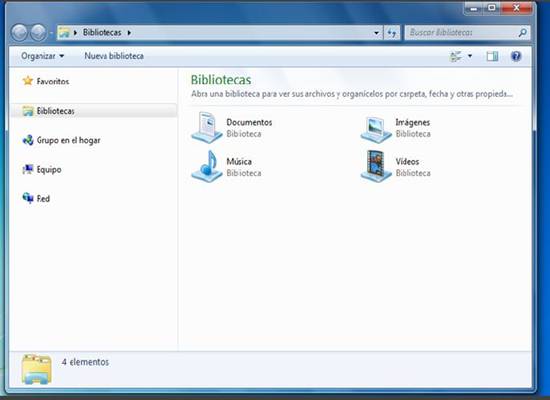
Describiremos
la composición o distribución de los elementos de la Carpeta Barra Superior con
los botones para Minimizar, Maximizar y Cerrar.
Barra
de Dirección con los botones Adelante y Atras el campo Dirección y Busqueda.
Incorpora
una nueva Barra de Opciones que tiene funciones relativas al elemento elegido,
sea este un archivo o carpeta.
El
cuerpo principal dividido en dos columnas: La columna Izquierda, con el acceso
a las carpetas raiz mas comunes y la columna Derecha, que muestra el grupo de
carpetas o archivos correspondientes a la carpeta seleccionada.
Finalmente
la Barra de Estado, que nos brinda información adicional sobre el elemento
señalado.
Explorando Carpetas: Barra de Opciones
Ya
decíamos que una de las novedades que introduce Windows 7 en Explorador de
Windows es la Barra de Opciones.
En
la misma podremos ver las posibilidades que cada Carpeta puede proporcionar al
ser elegida. Por ejemplo, en la Carpeta Bibliotecas sólo tenemos la opción de
Crear una Nueva biblioteca.

Al
elegir otra Carpeta o Acceso, como por ejemplo Equipo, nos mostrará las
opciones correspondientes al mismo (Propiedades del Sistema y Desinstalar o
cambiar un programa.
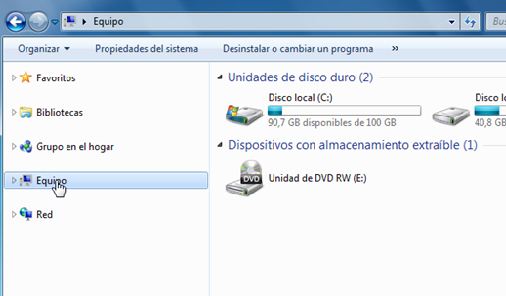
Lo
que si podemos notar que se eliga la carpeta que sea, la opción Organizar
siempre estará presente, ya que la misma refiere al modo general para organizar
internamente una Carpeta.
En
este punto, para aquellos acostumbrados a la disposición de elementos propios
de Windows XP, notarán que la Barra de Menú está ausente en esta nueva
configuración por defecto que trae Windows 7. Desde Organizar podrá habilitarse
la opción de mostrar la barra yendo a Diseño y haciendo click en Barra de Menú.

Vemos
como la Barra de Menú ocupa un lugar entre la Barra de Dirección y la de
Opciones.

Explorando Carpetas: Barra de Opciones
En
la Barra de Opciones hay dos botones que han mejorado la gestión de las
Carpetas en relación a versiones anteriores.
Vamos
a seleccionar Bibliotecas para mostrar las Carpetas contenidas en ella.
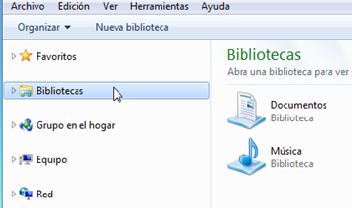
Vamos
a desplegar desde el botón Vistas ![]() ,el Cuadro de Opciones.
,el Cuadro de Opciones.
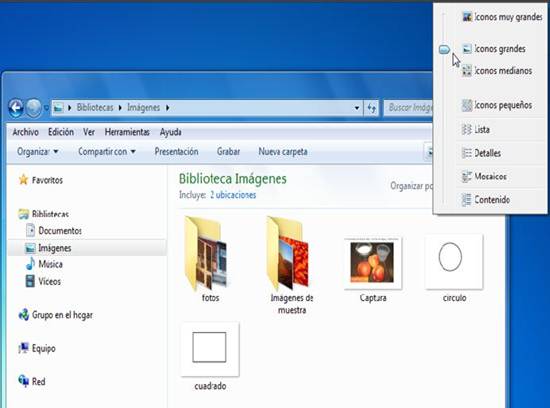
Con
el botón deslizante podremos ir seleccionando entre ocho tipos de Vistas. Al
lado de este botón se encuentra el panel de vista previa. Al hacer click en él
nos abrirá una nueva columna a la derecha.

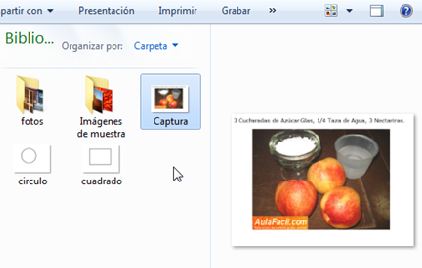
Esta
modalidad nos permite saber el contenido de un archivo determinado en un tamaño
lo suficientemente considerable para reconocerlo.
Carpetas: Barra de Dirección
Analizaremos
algunas mejoras que tienen que ver con la Barra de Dirección ya
que la misma nos ofrece mejoras considerables para la navegación por Carpetas.
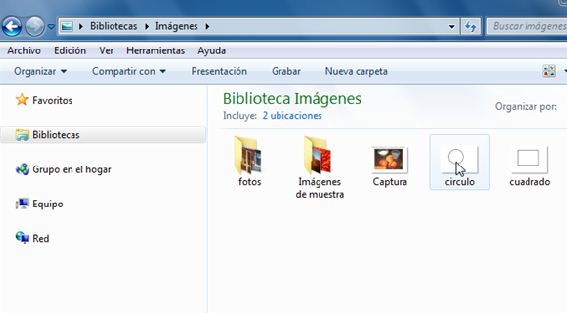
En este ejemplo podemos ver que la Carpeta Bibliotecas está
seleccionada.
Al
fijarnos en la Barra de Dirección observamos que tiene contenida la Carpeta Imágenes
y que el contenido de la misma puede verse en la columna Derecha del cuerpo
central de la Ventana.
Al
hacer doble Click en una de las Carpetas contenidas en Imágenes ingresaremos a
otro nivel que la Barra de Dirección reflejará.
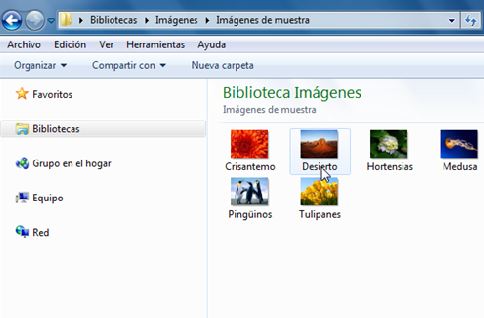
En
este ejemplo vemos que hemos ingresado dentro de la Carpeta Imágenes de
muestra, la cual contiene fotos, y a la vez es contenida en la Carpeta Imágenes
y siguiendo hacia arriba en Bibliotecas.
Desde la Barra de Dirección podremos con un click,
elegir cualquier nivel para desplazarnos, ya que nos mostrará el orden ascendente de las
Carpetas, e inclusive un botón en forma de triangulo para desplegar las
Carpetas contenidas en cada caso.
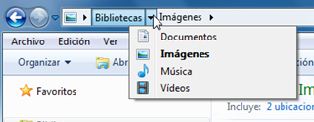
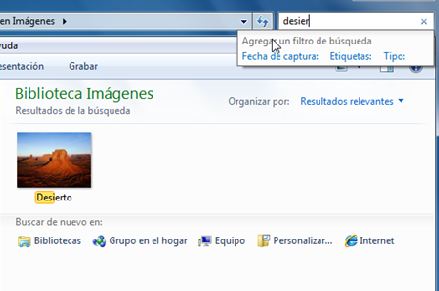
Otra
de las mejores indudablemente es la inclusión de un Buscador intuitivo que
facilita encontrar archivos en nuestro equipo.
En
el campo de Búsqueda escribiremos el archivo que creemos recordar y a medida
que lo hacemos irá desplegando aquellos archivos relacionado a las letras
introducidas.